맥북 yarn 개발환경 구축) Node 및 Yarn berry 설치
2023. 8. 29. 06:30
목차
1. Homebrew 설치
https://brew.sh/index_ko 접속하여 아래 명령어를 입력합니다.
Homebrew
The Missing Package Manager for macOS (or Linux).
brew.sh
$ /bin/bash -c "$(curl -fsSL https://raw.githubusercontent.com/Homebrew/install/HEAD/install.sh)"
이후 "brew help" 명령어로 정상적으로 설치되었는지 확인합니다.
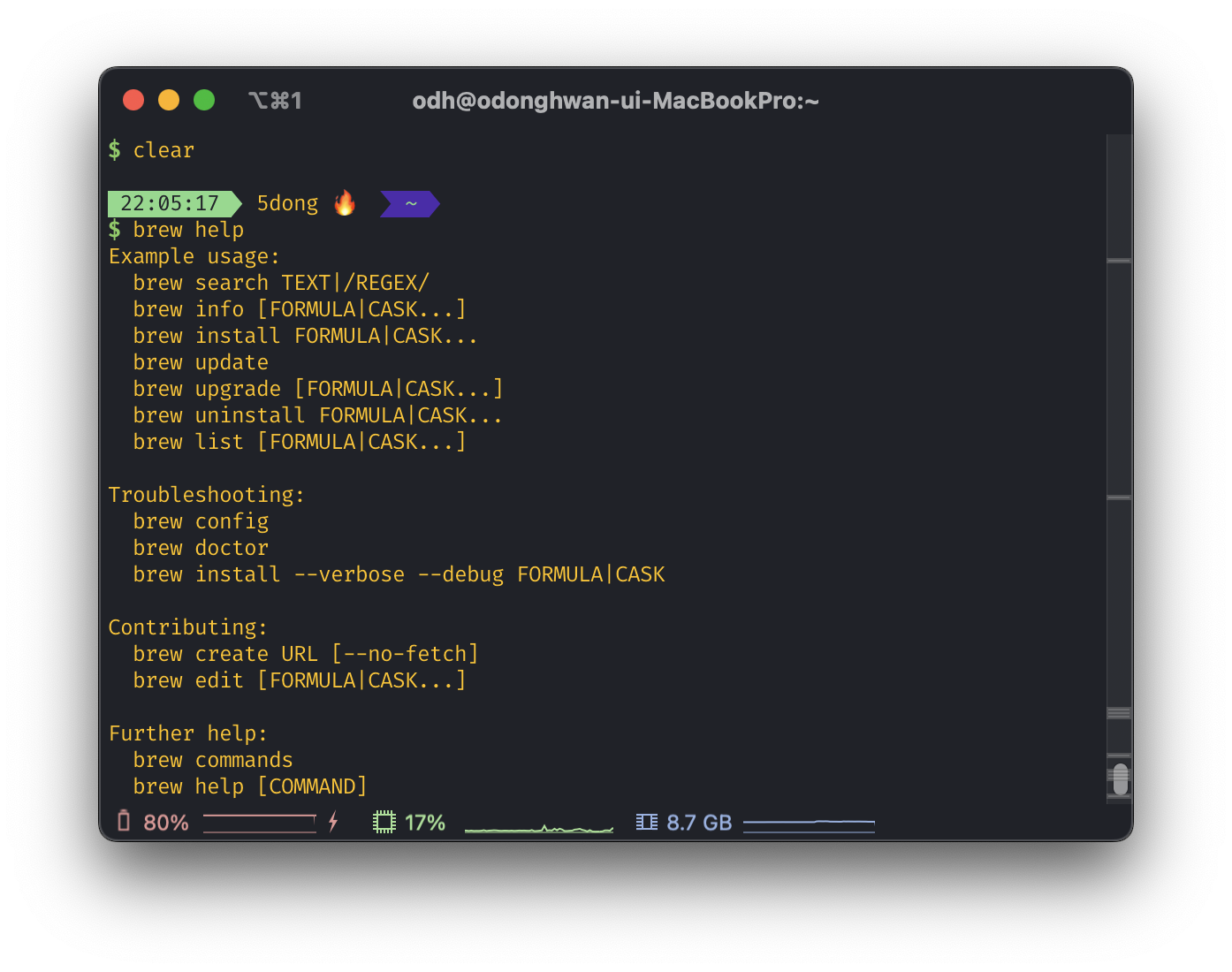
2. nvm 설치
nvm(nodejs version manager)을 설치해줍니다.
$ brew install nvm
3. shell에 nvm 환경변수 등록
nvm을 전역 명령어로 인식할 수 있도록 환경 변수를 등록해주어야 합니다. 저 같은 경우 bash쉘 대신 zsh쉘을 이용중이기 때문에 아래와 같이 진행하였습니다.
A. zsh 설정 파일 열기
$ vi ~/.zshenv
vscode를 사용하고 있다면 그냥 편하게
$ code ~/.zshenv
B. 환경 변수 설정
이후 vi 편집기에서 가장 아래줄에 다음과 같이 환경변수를 입력한후 후, esc 키를 누른 후 -> 아래 커서가 생기면 -> :wq 입력, 엔터로 저장합니다.
export NVM_DIR="$HOME/.nvm"
[ -s "/opt/homebrew/opt/nvm/nvm.sh" ] && \. "/opt/homebrew/opt/nvm/nvm.sh" # This loads nvm
[ -s "/opt/homebrew/opt/nvm/etc/bash_completion.d/nvm" ] && \. "/opt/homebrew/opt/nvm/etc/bash_completion.d/nvm" # This loads nvm bash_completion
C. 환경변수 적용
입력한 환경변수를 적용하기 위해 다음을 터미널에서 실행합니다.
$ source ~/.zshenv
D. nvm 버전 확인
nvm 명령어가 제대로 동작하는지 확인하기 위하여, nvm 버전 확인 명령을 통해 확인합니다.
$ nvm -v
4. node lts 버전 설치
A. nvm으로 node lts 버전 설치
$ nvm install --lts
B. 원하는 버전 사용하기
$ nvm use --lts
$ nvm use 버전이름
C. 선택 버전 확인하기
node lts 버전이 정상적으로 선택되었는지 확인합니다.
$ node -v
5. npm으로 yarn berry 설치
yarn berry 같은 경우에는 전역으로 설치하지 마시고, 꼭 프로젝트 안에서 설치하세요. 전역으로 설치할 패키지를 사용할 때 문제가 생길 수 있습니다.
A. yarn 설치
$ npm install -g yarn
B. yarn 버전 berry로 변경
$ yarn set version berry
➤ YN0000: Retrieving https://repo.yarnpkg.com/3.6.3/packages/yarnpkg-cli/bin/yarn.js
➤ YN0000: Saving the new release in .yarn/releases/yarn-3.6.3.cjs
➤ YN0000: Done in 0s 244ms
$ yarn -v
3.6.3- 저는 전역 버전을 yarn berry로 바꾸었지만, 실제 프로젝트 내에서 yarn berry 방식을 사용하도록 설정하는게 중요합니다.
참조블로그
- https://velog.io/@summereuna/Homebrew%EB%A1%9C-nvm-%EC%84%A4%EC%B9%98-%EB%A7%A5-OS
- https://velog.io/@altmshfkgudtjr/yarn2%EC%99%80-%ED%95%A8%EA%BB%98-Plug-n-Play%EB%A5%BC-%EC%A0%81%EC%9A%A9%ED%95%B4%EB%B3%B4%EC%9E%90
반응형





